
Aplicativos móveis Android são extremamente bem sucedidos e populares. Tanto é assim que mais de um gostaria de ser capaz de acessá-los a qualquer momento. É por isso que agora vou mostrar-lhe como baixar e instalar o Google Play Store no Windows PC e Mac. Desde assim, você pode acessar aplicativos Android, jogos de vídeo e outros conteúdos. Então, se o telefone for baixado ou reparado, você ainda pode usar ferramentas como o WhatsApp do seu computador.
O que é play store?
Resumen del contenido
Play Store, também conhecido como Google Play; é a principal loja de conteúdo para dispositivos inteligentes com sistema operacional Android. Por si só, é um aplicativo, através do qual você pode comprar (ou comprar gratuitamente) uma variedade de conteúdo, como jogos, aplicativos ou livros para telefones Android. Ao mesmo tempo, é um gerente de download e instalação para cada conteúdo que é adquirido.
BlueStacks – Emulator Android para PC

Claro, todo o conteúdo que é desenvolvido para Android é exclusivamente compatível com este sistema operacional. É por isso que, antes de você pode baixar o Google Play Store no PC; instalação de BlueStacks, um emulador Android para PCé necessário. E no caso de você não é claro sobre o que é um emulador, porque neste caso é um programa que finge ser um celular Android em seu computador, para que você possa acessar seu conteúdo da mesma forma que você faz com o seu telefone.
BlueStacks provavelmente não é o único emulador Android para computadores, mas é o melhor e mais popular de todos; além disso, é completamente gratuito. O grande problema é que simular um sistema operacional (Android) dentro de outro sistema operacional (Windows ou Mac) envolve muito esforço para a máquina. Assim, os computadores baixos (e até mesmo algum médio) intervalo vai sofrer bastante, mas eles param de correr completamente.
Como instalar BlueStacks no PC?
Instalar BlueStacks no PC é muito simples e seguro. É muito seguro porque é baixado gratuitamente a partir de seu próprio site oficial,para que você possa ter certeza de que o download será livre de malware e vírus. Que, a propósito, a web também é livre de anúncios com pop-ups.
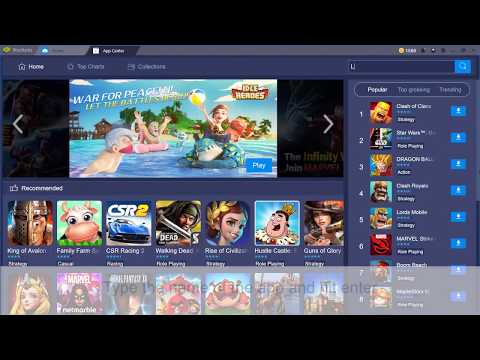
Uma vez que você entrar na web a primeira coisa que você vai ver será um download retângulo verde. Depois de clicar nele, você será redirecionado para outra página que também contém um retângulode download verde, com este segundo retângulo se você começou. Mas você também vai encontrar o seguinte vídeo em que, em um minuto, a instalação do programa é explicado intuitivamente.
No final do download vamos para a sua instalação. Para fazer isso, você deve clicar duas vezes no ícone do programa, localizado na área de trabalho ou pasta onde você o baixou. Quando você fizer isso, o emulador começará a extrair e quando a extração estiver concluída, a instalação da versão mais recente do BlueStacks começará automaticamente.
Baixe a Play Store no PC com BlueStacks
Já com os BlueStacks instalados você pode baixar a Play Store em seu computador. Para fazer isso, você deve abrir o programa cujo ícone já deve estar na área de trabalho. Se você não pular abri-lo com uma janela pop-up apontando que seu computador tem pouco RAM, então você pode usá-lo sem qualquer problema. Caso contrário, você vai notar como sua máquina diminui por falta de energia.

Em qualquer caso, cada vez que você abre o BlueStacks; ele vai exigir algum tempo para lançar a emulação do oss android,sendo a primeira vez que o maior tempo para carregar; embora os tempos variem dependendo das capacidades de cada máquina. Na verdade, se você tem um de baixa renda, você pode precisar tentar abrir o programa várias vezes antes de obtê-lo.
Nas versões anteriores do BlueStacks, era necessário usar a barra de ferramentas para associar uma conta do Google na opção de configurações (no ícone de engrenagem). No meu caso, a última vez que instalei o programa a um cliente, há apenas algumas semanas; O próprio BlueStacks abriu um pop-up com a sugestão de associar uma conta do Google ou criar uma nova. Se esta janela não sair, então você sabe que você tem que fazê-lo manualmente usando as configurações.
De qualquer forma, o que você precisa fazer é colocar os dados da conta do Google que você usa em seu smartphone. Usando seu e-mail e senha ou número de telefone, conforme aplicável. E é isso! Agora, o aplicativo será baixado e você verá a janela inicial de sua conta do Google Play Store,além de um ícone de acesso rápido será criado na tela inicial do BlueStacks.
Diferenças de baixar a Play Store no Windows e Mac
BlueStacks 4 BlueStacks 4 é o último volume deste grande emulador, que agora está em sua versão 4.32.56; com uma otimização realmente avançada que lhe dá grande compatibilidade. Assim, não há praticamente nenhuma diferença entre o download da Play Store no Windows ou Mac. Pode ser feito igualmente com as solicitações de instalação intuitiva s bluestacks.

No máximo, a única coisa que pode variar entre os dois sistemas é que no Windows, como é habitual com programas que não são baixados de sua própria loja; Duas coisas acontecerão: Em primeiro lugar, toda vez que você abrir o BlueStacks você terá um pop-up para começar como um administrador; que é sempre o mais recomendado. Em segundo lugar, o antivírus poderia detectar o instalador de emuladores como um malware; assim, você precisará desligá-lo antes que você possa iniciar a instalação.
Em suma, o que você realmente precisa para baixar e instalar em seu PC é o BlueStacks 4 Android Emulator. Com ele ele ele comprar o aplicativo da Play Store, ligando a conta do Google do seu dispositivo móvel, ter acesso total a jogos, livros, filmes, aplicativos e outros conteúdos.
